iPhone 암호 화면을 잠금 해제하는 5가지 입증된 방법
Apple은 Face ID, Touch ID 및 화면 암호와 같이 사용자의 iPhone 데이터를 다른 사람으로부터 보호하는 다양한 방법을 제공합니다. 화면 암호에는 고유한 의미가 있습니다. 일반적으로 Face ID와 Touch ID가 작동하지 않을 수 있는 경우 채택됩니다. 다른 경우에 장치를 다시 시작하고 48시간 동안 잠금을 해제하지 않았거나 재설정한 경우 화면 암호를 통해 장치를 잠금 해제해야 할 수 있습니다.
실수로 iPhone 화면 암호를 잊어버리면 어떻게 됩니까? 5회 정도 입력하면 아이폰이 메시지와 함께 몇 분 동안 잠깁니다. 화면 암호로 잠금을 해제할 수 없는 경우 일반적으로 답답해집니다.
이 기사에서는 iPhone의 잠금을 해제하기 위한 다양한 해상도와 기술을 제공합니다. 방법을 통해 iPhone 화면 암호를 쉽게 우회할 수 있는 방법을 알아보세요.
부품 1: 화면 잠금 해제로 iPhone 암호 화면 잠금 해제
iPhone을 잠그고 암호를 잊어버린 경우 불안할 수 있습니다. 그러나 걱정할 필요가 없습니다. DrFoneTool – 화면 잠금 해제 여기 당신의 서비스에 있습니다. 이 도구는 iPhone 암호 화면 문제를 처리하고 쉽게 제거합니다. 사용자는 도구를 사용하기 위해 사전에 기술 지식이 필요하지 않습니다.

DrFoneTool – 화면 잠금 해제(iOS)
iPhone 암호 화면을 잠금 해제하십시오.
- 다른 잠금 화면과 완벽하게 호환되어 문제에서 벗어날 수 있습니다.
- iOS 사용자가 iPhone 암호 및 iCloud 활성화 잠금을 우회하는 데 도움이 됩니다.
- Apple ID 암호를 잊어버린 경우 DrFoneTool 화면 잠금 해제를 사용하면 몇 초 안에 휴대전화의 잠금을 해제하고 새 계정에 로그인할 수 있습니다.
- DrFoneTool은 또한 사용자가 MDM을 우회하여 장치에 효과적으로 액세스할 수 있도록 도와줍니다.
iPhone 잠금 화면을 우회하는 단계별 가이드
화면 잠금 해제 기능을 사용하여 문제를 해결하는 데 익숙하지 않은 경우 절차를 안내해 드리겠습니다.
1단계: Wondershare DrFoneTool 실행
먼저 컴퓨터에서 DrFoneTool – 화면 잠금 해제를 다운로드하여 실행합니다. 그런 다음 인터페이스에서 ‘화면 잠금 해제’를 클릭하십시오. 그런 다음 번개 케이블을 통해 iOS 장치를 시스템에 연결하십시오.

2단계: 장치 부팅
나중에 ‘iOS 화면 잠금 해제’를 탭하십시오. 이제 화면의 지시에 따라 복구 또는 DFU 모드에서 전화기를 부팅하십시오. 복구 모드를 활성화할 수 없는 경우 버튼 라인을 클릭하여 DFU 모드에서 작업하십시오.

3단계: iPhone/iPad 잠금 해제
DFU 모드가 활성화되면 장치 정보를 확인하고 ‘다운로드’를 클릭하십시오. 다운로드가 완료되면 ‘지금 잠금 해제’를 탭합니다.

4단계: 장치 잠금 해제 성공
DFU 모드가 활성화되면 장치 정보를 확인하고 ‘다운로드’를 클릭하십시오. 다운로드가 완료되면 ‘지금 잠금 해제’를 탭합니다.

부품 2: 복구 모드를 사용하여 iPhone 화면 잠금을 제거하는 방법
다른 방법이 있습니다 잠금 해제 화면 암호. 우선 복구 모드를 사용하여 이 문제를 해결하는 것을 고려할 수 있습니다.. iTunes에서 문제를 해결하고 이전 암호를 지울 수 있는 문제 해결 작업입니다. 아래 절차를 생생하게 따르십시오.
1단계: 연결 프로세스
첫 번째 단계는 iPhone을 컴퓨터에 연결한 다음 iTunes를 실행하는 것입니다. 전화가 연결된 후 전화를 강제로 다시 시작하십시오.
2단계: 복구 모드 활성화
iPhone 모델에 따라 복구 모드를 활성화하는 다양한 방법이 있습니다.
- iPhone 13/12/11/XS/XR/X/8 또는 iPhone 8 Plus를 사용하는 경우 볼륨 크게 버튼을 눌렀다 놓습니다. 다시 볼륨 작게 버튼을 눌렀다 놓습니다. 이제 측면 버튼을 길게 눌러 복구 모드를 활성화하십시오.
- 마찬가지로 iPhone 7 또는 iPhone 7 Plus 사용자인 경우 복구 모드 화면이 표시되지 않을 때까지 볼륨 작게 및 측면 버튼을 동시에 길게 누릅니다.
- iPhone 6S 이하, iPad 또는 iPod Touch를 소유하고 있다고 가정해 보겠습니다. 홈 버튼과 측면 버튼을 길게 누릅니다. 복구 모드가 활성화될 때까지 이 버튼을 꺼야 합니다.
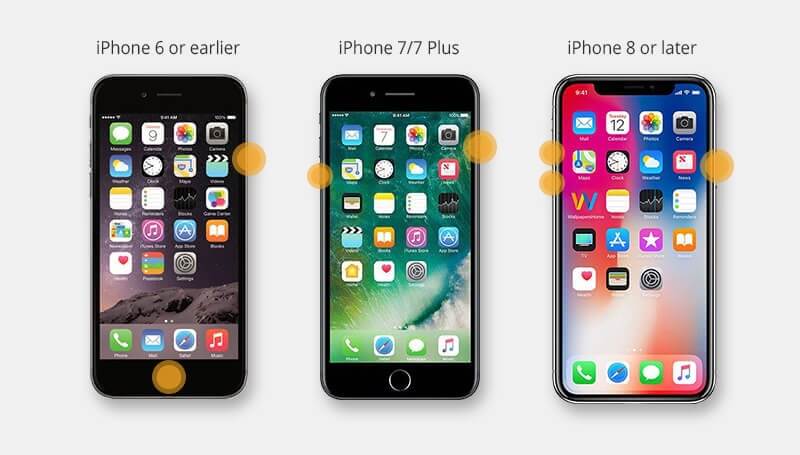
3단계: 프로세스 복원
복원을 클릭하면 프로세스가 완료된 후 iTunes가 장치용 소프트웨어를 다운로드하고 iPhone을 설정합니다.
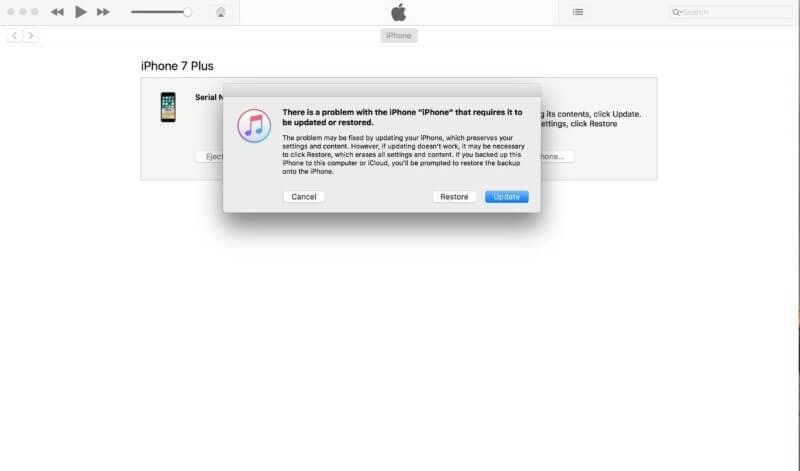
장점
- iPhone이 이전 설정으로 복원되고 모든 메시지와 이메일이 검색됩니다.
- 복구 모드를 사용하여 발생한 손상이 없습니다. iPhone 잠금 화면을 우회하십시오.
단점
- 모든 데이터가 손실되고 지워집니다.
- 음악과 같은 비 iTunes 앱은 손실됩니다.
3부: iCloud를 통해 화면 암호 없이 iPhone을 잠금 해제하는 방법
문제를 해결하는 또 다른 실행 가능한 방법은 iCloud로 iPhone을 지우고 암호를 제거하는 것입니다. 자세한 단계는 다음과 같습니다.
1단계: 로그인
컴퓨터에서 iCloud.com을 열고 Apple ID로 로그인합니다. Apple 계정과 연결된 모든 장치가 나타납니다.
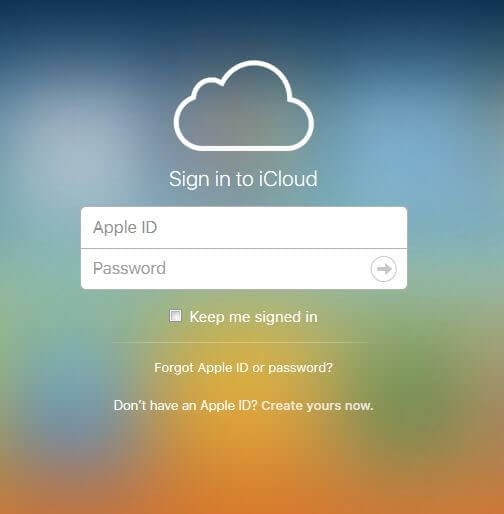
2단계: iPhone 지우기
제거해야 하는 장치를 클릭합니다. 그런 다음 ‘iPhone 지우기’를 클릭하십시오. 이제 백업에서 iPhone을 복원하거나 새 iPhone을 설정할 수 있습니다.

장점
- 사용자는 iPad, iPhone 또는 iPod에 관계없이 iCloud를 통해 모든 장치에 무료로 액세스할 수 있습니다.
- 분실된 장치의 위치도 쉽게 추적할 수 있습니다.
단점
- Apple ID가 없으면 iCloud에 액세스할 수 없습니다.
- iCloud가 해킹된 경우 데이터는 이에 대한 책임이 되며 언제든지 지울 수 있습니다.
4부: 내 iPhone 찾기를 통해 암호 없이 iPhone을 잠금 해제하는 방법
나의 iPhone 찾기를 통해 iPhone 잠금 해제를 고려할 수도 있습니다. 이 플랫폼은 마지막으로 기록된 위치로 자신과 장치의 거리를 찾을 수 있는 많은 경우에 적합합니다. 또한 이를 사용하여 iPhone의 모든 데이터에 액세스하고 제어할 수 있습니다. 이 방법으로 장치를 잠금 해제하려면 다음을 수행해야 합니다.
1 단계 : 보조 iPhone에서 나의 찾기 애플리케이션을 실행하고 Apple ID 자격 증명으로 로그인합니다. ‘로그인’을 클릭하고 계속하십시오.
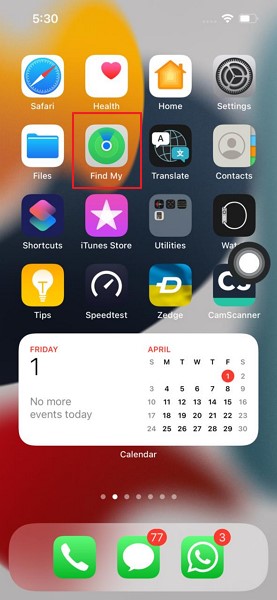
2 단계 : ‘장치’ 탭을 선택하고 목록에서 장치를 찾아야 합니다. 장치를 찾은 후 아래로 스크롤하여 ‘이 장치 지우기’ 버튼을 클릭합니다.
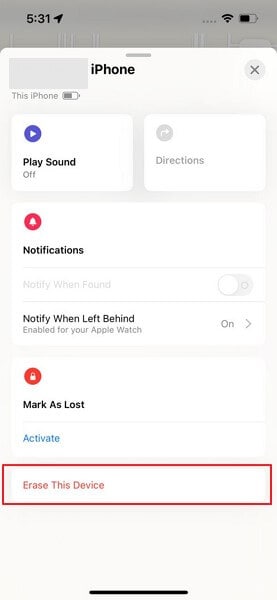
3 단계 : 계속하려면 ‘계속’을 눌러야 하는 경우 확인 메시지가 제공됩니다. 특정 장치가 인터넷에 연결되면 장치 전체의 데이터가 자동으로 삭제되기 시작합니다.
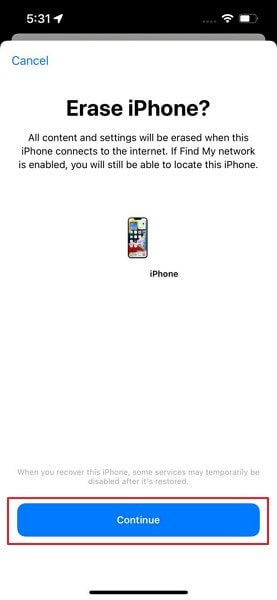
장점
- 분실 모드를 활성화하면 장치 위치의 가용성에 대한 알림을 받게 됩니다. iPhone과 데이터는 보호되며 활성화 잠금 및 화면 암호가 제공될 때까지 액세스할 수 없습니다.
- 이 플랫폼을 사용하여 Apple Watch 및 MacBook과 같은 모든 장치를 관리할 수 있습니다.
단점
- 기기를 지우려면 인터넷에 연결되어 있어야 합니다.
- Apple ID와 비밀번호가 기억나지 않으면 기기를 재활성화할 수 없습니다.
5부: Siri를 사용하여 iPhone 잠금 화면을 우회하는 방법
iPhone을 잠금 해제할 수 있는 잠재적인 소스가 없는 경우 이러한 목적으로 Siri를 사용할 수 있습니다. 다음은 Siri를 사용하여 iPhone 잠금 화면을 우회하는 단계입니다.
1 단계 : iPhone에서 Siri를 활성화해야 합니다. 활성화하려면 iPhone 모델에 따라 홈 버튼 또는 측면 버튼을 계속 누르고 있습니다. 활성화되면 ‘지금 몇시입니까?’라고 말하십시오.
2 단계 : Siri는 전면에 시계 아이콘으로 시간을 표시합니다. 아이콘을 클릭하여 연결된 인터페이스를 엽니다. ‘+’ 아이콘을 클릭하고 다음 화면으로 진행합니다. 다음 화면에서 검색 상자를 찾을 수 있습니다. 임의의 문자를 입력하고 ‘모두 선택’ 옵션이 표시될 때까지 탭을 누르고 있습니다.
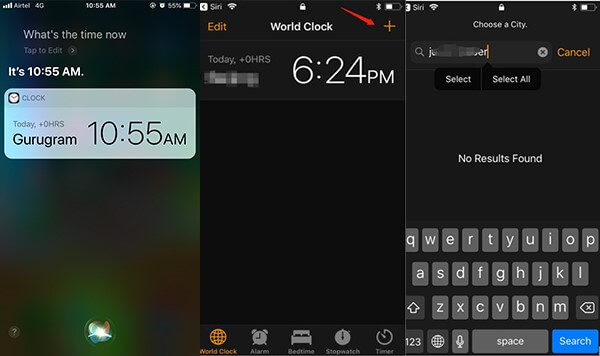
3 단계 : 곧 ‘공유’ 버튼 옵션을 찾을 수 있습니다. 버튼을 탭하면 액세스할 수 있는 다양한 옵션을 보여주는 팝업이 열립니다. ‘메시지’를 클릭하여 다음 화면으로 이동합니다.
4 단계 : ‘받는 사람’ 상자에 일부 문자를 채우고 키보드에서 ‘돌아가기’를 클릭하십시오. iPhone 모델에 따라 홈 버튼을 누르거나 위로 스와이프해야 합니다. iPhone의 홈 페이지에 성공적으로 액세스됩니다.
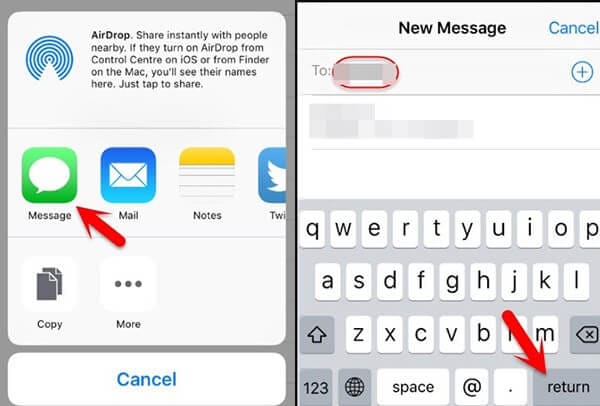
장점
- iPhone의 데이터는 이 프로세스로 지워지지 않습니다.
- iPhone을 잠금 해제하기 위해 다른 타사 도구에 액세스할 필요가 없습니다.
단점
- 다음을 제외한 iOS 버전이 있는 경우 3.2 및 10.3.3, 이 방법을 사용할 수 없습니다.
- iPhone에서 Siri가 활성화되지 않은 경우 이 방법을 적용할 수 없습니다.
6부: iPhone 화면 잠금에 대한 FAQ
- 내 iPhone을 잠금 해제하려면 몇 번을 카운트해야 합니까?
iPhone을 잠금 해제할 수 있는 항목이 약 5개 있으며 그 후에는 기기가 완전히 잠깁니다. XNUMX 이후th 잘못된 항목을 입력하면 다시 시도할 때까지 10분 동안 기다려야 합니다. XNUMX 이후th 잘못된 항목을 입력하면 장치가 잠기고 iTunes에 연결할 수 있습니다.
- Apple ID로 iPhone 암호를 재설정할 수 있습니까?
아니요, Apple ID를 사용하여 iPhone 암호를 재설정할 수 없습니다. 둘 다 다른 보안 조치이며 다른 것을 사용하여 재설정할 수 없습니다.
- 화면 시간 암호에 대해 무엇을 알아야 합니까?
iPhone의 자녀 보호 기능은 다른 암호를 사용하여 콘텐츠를 제한합니다. 여기에는 개인 정보 보호, 게임 센터, 웹 콘텐츠, 노골적인 콘텐츠, iTunes 앱 및 구매와 같은 항목을 제한하는 것이 포함됩니다. 제한 암호라고도 합니다.
- Apple이 잊어버린 iPhone 암호를 재설정할 수 있습니까?
아니요, Apple은 잊어버린 iPhone 암호를 재설정할 수 없습니다. 그러나 전화를 지우고 재설정하고 복구하는 단계를 도와줄 것입니다. 기기 소유자임을 증명해야 하므로 구매 영수증을 보관하십시오.
결론
인간은 서투르고 종종 장치의 암호를 잊어버립니다. 그러나 이러한 상황에서 허점을 제공할 만큼 기술이 발전했기 때문에 당황할 필요는 없습니다. 이 기사에서는 iPhone 암호를 우회하고 이 혼란을 피하는 여러 가지 방법을 제시했습니다. iPhone 화면 잠금과 관련하여 자주 묻는 질문에 대한 답변도 제공됩니다.
마지막 기사

